6 oplossingen om in een vergrendelde LG-telefoon te komen
Buitengesloten worden van uw smartphone kan soms behoorlijk vervelend zijn. In het huidige scenario worden onze smartphones beschouwd als onze levenslijnen. Als u de vergrendelschermcode van uw LG-telefoon bent vergeten, moet u mogelijk moeite doen om deze te omzeilen. Maak je geen zorgen! We hebben je gedekt. In dit bericht leren we je hoe je op verschillende manieren in een vergrendelde LG-telefoon kunt komen. Lees verder en omzeil LG lock zonder veel moeite.
- Deel 1: Omzeil vergrendelscherm op LG met DrFoneTool – Scherm ontgrendelen (Android) (3 minuten oplossing)
- Deel 1: Stap in een vergrendelde LG-telefoon met de functie Patroon vergeten (Android 4.4 en lager)
- Deel 2: ontgrendel LG-telefoonschermvergrendeling met Android-apparaatbeheer
- Deel 3: Bypass Lock Screen op LG met behulp van de Android SDK (usb-foutopsporing is ingeschakeld)
- Deel 4: Start op in de veilige modus om het vergrendelingsscherm van derden te verwijderen
- Deel 5: Fabrieksreset LG-telefoon om vergrendelingsscherm te verwijderen (laatste redmiddel)
Deel 1: Omzeil vergrendelscherm op LG met DrFoneTool – Scherm ontgrendelen (Android) (3 minuten oplossing)
Wil je in een vergrendelde LG-telefoon stappen? Het is niet gemakkelijk, maar je bent niet de enige. Wachtwoorden werden vaak vergeten en ons wordt vaak gevraagd hoe we het vergrendelscherm kunnen omzeilen en in een vergrendelde LG-telefoon kunnen komen. Nu hebben we de beste bedacht telefoon ontgrendelingssoftware: DrFoneTool – Scherm ontgrendelen (Android) om u te helpen het vergrendelingsscherm op LG G2/G3/G4-apparaten te omzeilen, zonder enig gegevensverlies.

DrFoneTool – Verwijderen van Android-vergrendelingsscherm
Verwijder 4 soorten Android-schermvergrendeling zonder gegevensverlies
- Het kan 4 typen schermvergrendeling verwijderen: patroon, pincode, wachtwoord en vingerafdrukken.
- Verwijder alleen het vergrendelscherm, helemaal geen gegevensverlies.
- Geen technische kennis gevraagd, iedereen kan het aan.
- Werk voor Samsung Galaxy S/Note/Tab-serie, en LG G2, G3, G4, etc.
Hoe kom je in een vergrendelde LG-telefoon met DrFoneTool – Scherm ontgrendelen (Android)?
Stap 1. Start de DrFoneTool-toolkit op uw computer. Selecteer de functie Scherm ontgrendelen.

Stap 2. Verbind uw LG-telefoon met de computer via een USB-kabel.

Stap 3. Momenteel ondersteunt DrFoneTool het verwijderen van het vergrendelscherm op Samsung- en LG-apparaten. Selecteer het juiste telefoonmerk en modelinformatie.

Stap 4. Start uw telefoon op in de downloadmodus.
- Koppel uw LG-telefoon los en schakel deze uit.
- Druk op de Power Up-knop. Terwijl u de aan/uit-knop ingedrukt houdt, sluit u de USB-kabel aan.
- Blijf op de Power Up-knop drukken totdat de downloadmodus verschijnt.

Stap 5. Zolang de telefoon in de downloadmodus staat, zal DrFoneTool de telefoon scannen en overeenkomen met het telefoonmodel. Klik op Nu verwijderen en het zal u helpen het vergrendelingsscherm van uw telefoon te verwijderen.

Dan zal je telefoon opnieuw opstarten in de normale modus zonder enig vergrendelingsscherm.
Deel 1: Stap in een vergrendelde LG-telefoon met de functie Patroon vergeten (Android 4.4 en lager)
Dit is waarschijnlijk de gemakkelijkste oplossing om het LG-vergrendelingsscherm te omzeilen, voor het geval u het beveiligingspatroon of de beveiligingscode bent vergeten. Deze methode werkt echter alleen voor die smartphones die werken op Android 4.4 en oudere versies. Als uw LG-smartphone hetzelfde besturingssysteem heeft, volgt u deze stappen en leert u hoe u de schermvergrendeling van de LG-telefoon kunt ontgrendelen.
1. Probeer eerst het vooraf ingestelde patroon/wachtwoord voor het vergrendelscherm op uw apparaat te raden. Na 5 keer de verkeerde toegangscode te hebben gegeven, zal uw apparaat de functie een tijdje vergrendelen en een optie bieden om ofwel een noodoproep uit te voeren of het vergrendelingsscherm te omzeilen door de functie Patroon/wachtwoord vergeten te kiezen. Tik er gewoon op om door te gaan.

2. Zodra u op de knop Patroon/wachtwoord vergeten tikt, krijgt u het volgende scherm. Het enige dat u hoeft te doen, is de inloggegevens van uw gekoppelde Google-account op te geven en u aan te melden. Na het verstrekken van de juiste inloggegevens, wordt u aangemeld bij uw Google-account en hebt u toegang tot uw smartphone.
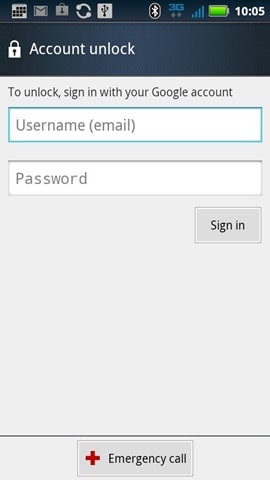
Dit is de gemakkelijkste manier om te weten hoe u het vergrendelscherm op de LG-telefoon kunt omzeilen. Toch werkt het te vaak niet, aangezien de meeste smartphones tegenwoordig op een geavanceerde Android-versie draaien. U kunt de volgende manieren gebruiken om te leren hoe u in een vergrendelde LG-telefoon kunt komen, als uw smartphone op Android 4.4 en hoger draait.
Deel 2: ontgrendel LG-telefoonschermvergrendeling met Android-apparaatbeheer
Je bent misschien al bekend met Android-apparaatbeheer ontgrendelen. Het kan niet alleen worden gebruikt om de locatie van uw apparaat te identificeren, maar ook om een nieuw slot in te stellen. Door de inloggegevens van uw Google-account (die al aan uw apparaat is gekoppeld) te gebruiken, kunt u het scherm eenvoudig omzeilen. Leer hoe u de schermvergrendeling van de LG-telefoon kunt ontgrendelen met Android-apparaatbeheer door deze stappen te volgen.
1. Ga om te beginnen gewoon naar Android Device Manager en log in door uw gebruikersnaam en wachtwoord op te geven.
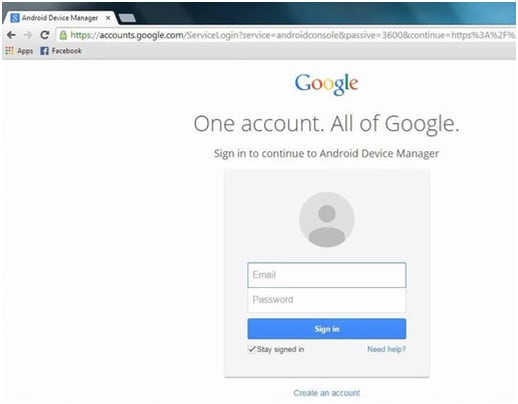
2. Nadat u succesvol bent ingelogd, wordt u verwelkomd door het dashboard van uw apparaatbeheer. Selecteer eenvoudig de LG-smartphone die is gekoppeld aan uw Google-account. U krijgt verschillende opties zoals vergrendelen, bellen, wissen, enz. Klik eenvoudig op de knop ‘vergrendelen’ om door te gaan.

3. Dit opent het volgende pop-upbericht. U kunt gewoon het nieuwe wachtwoord voor uw LG-apparaat opgeven (en bevestigen). Klik nogmaals op de knop ‘vergrendelen’ om uw nieuwe wachtwoord op te slaan.
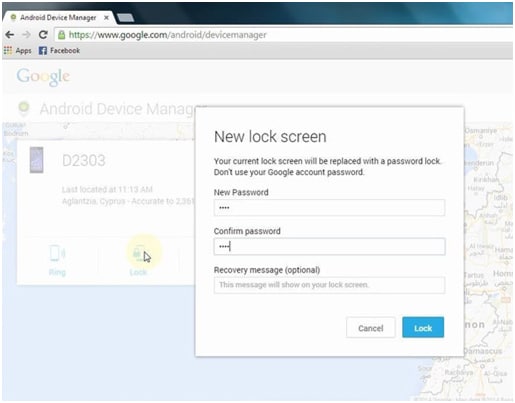
Was dat niet makkelijk? Na het volgen van deze stappen kunt u gemakkelijk weten hoe u het vergrendelingsscherm op de LG Phone kunt omzeilen met Android Device Manager.
Deel 3: Bypass Lock Screen op LG met behulp van de Android SDK (usb-foutopsporing is ingeschakeld)
Als u niet kunt inloggen op uw Google-account, moet u mogelijk een extra mijl lopen om het LG-vergrendelingsscherm te omzeilen. Door de hulp van de Android SDK te gebruiken, kunt u hetzelfde doen en weer toegang krijgen tot uw smartphone. Er zijn echter een paar dingen die u moet regelen voordat u doorgaat.
Zorg ervoor dat Android SK en ADB (Android Debug Bridge) op uw systeem zijn geïnstalleerd. Als je het niet hebt, kun je het altijd vanaf rechts installeren hier. U moet ook de functie USB-foutopsporing op uw smartphone inschakelen. Om dit te doen, schakelt u eerst de ontwikkelaarsopties in door naar Instellingen> Over de telefoon te gaan en zeven keer op de optie ‘Build-nummer’ te tikken. Ga daarna naar Instellingen > Opties voor ontwikkelaars en schakel de functie USB-foutopsporing in.

Super goed! Na het uitvoeren van deze noodzakelijke stappen, volgt u eenvoudig deze instructies om te leren hoe u in een vergrendelde LG-telefoon kunt komen.
1. Neem een USB-kabel en verbind je telefoon ermee met je systeem. Als je een pop-upbericht op je telefoon krijgt met betrekking tot de toestemming voor USB-foutopsporing, ga er dan gewoon mee akkoord.
2. Open de opdrachtprompt op uw computer en schrijf de volgende code. Als het klaar is, verwijdert u uw apparaat veilig en start u het opnieuw op.
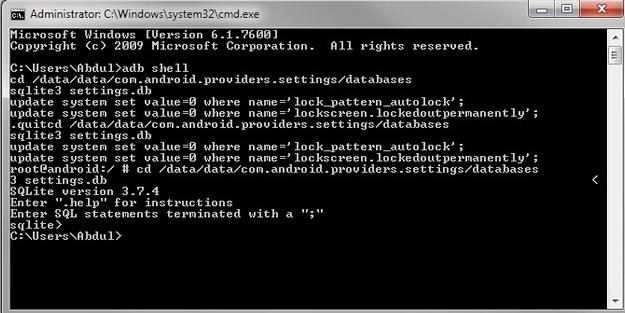
ADB shell
cd /data/data/com.android.providers.settings/databases
sqlite3 instellingen.db
update system set value = 0 where name = ‘lock_pattern_autolock’;
update system set value = 0 where name = ‘lockscreen.lockedout permanent’;
. stoppen
3. U kunt de bovenstaande code altijd een beetje aanpassen om een nieuwe pincode op te geven. Bovendien, als de bovengenoemde code niet werkt, kunt u in plaats daarvan ook gewoon ‘adb shell rm /data/system/gesture.key’ schrijven.

Nadat uw apparaat opnieuw zou worden opgestart, krijgt u geen beveiliging op het vergrendelscherm. Zelfs als u dat doet, geeft u gewoon een willekeurige pincombinatie op om de beveiligingscontrole te omzeilen.
Deel 4: Start op in de veilige modus om het vergrendelingsscherm van derden te verwijderen
Als u een vergrendelingsscherm of opstartprogramma van een derde partij gebruikt, kunt u gemakkelijk zonder problemen voorbij de beveiliging gaan. Om het LG-scherm te omzeilen, hoeft u alleen uw apparaat opnieuw op te starten in de veilige modus. Hierdoor wordt het vergrendelingsscherm van derden automatisch verwijderd en heeft u toegang tot uw telefoon. U moet echter weten dat deze oplossing alleen werkt als u een vergrendelingsscherm van derden gebruikt. U kunt uw LG-smartphone opstarten in de veilige modus door deze stappen te volgen.
1. Houd de aan / uit-knop op uw apparaat ingedrukt totdat u verschillende stroomopties krijgt.
2. Selecteer nu de optie ‘Opnieuw opstarten naar veilige modus’. Als u een extra pop-upbericht krijgt, gaat u ermee akkoord door op de knop ‘Ok’ te tikken. Soms kan dit ook worden gedaan door op de juiste toetsencombinatie te drukken: aan / uit, volume omhoog en volume omlaag.
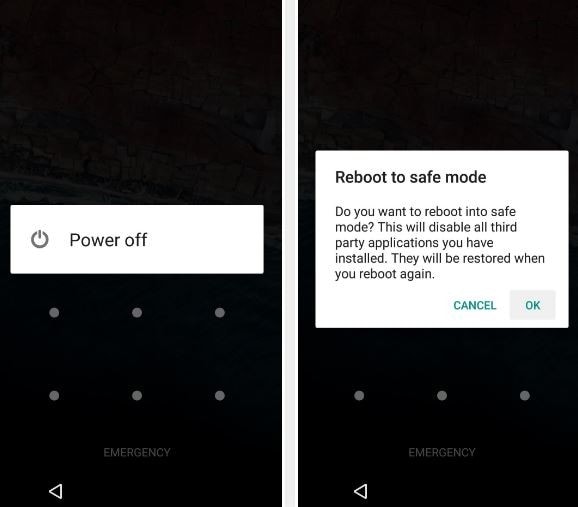
3. Wacht even, want je telefoon wordt opnieuw opgestart in de veilige modus. Ga gewoon naar instellingen en verwijder de app van derden om het vergrendelingsscherm te verwijderen.
Deel 5: Fabrieksreset LG-telefoon om vergrendelingsscherm te verwijderen (laatste redmiddel)
Als niets anders werkt, moet u mogelijk uw apparaat terugzetten naar de fabrieksinstellingen om toegang te krijgen. Dit zou echter uw apparaat resetten door ook alle gebruikersgegevens te verwijderen. Beschouw het daarom als een laatste redmiddel en doe het alleen als geen van de bovengenoemde methoden werkt. Volg deze stappen om te leren hoe u het vergrendelingsscherm op de LG-telefoon kunt omzeilen terwijl u een fabrieksreset uitvoert.
1. Ten eerste moet u uw apparaat in de herstelmodus zetten. Dit kan door de juiste toetscombinaties te volgen. Schakel uw apparaat uit en laat het een tijdje rusten. Druk daarna gewoon tegelijkertijd op de volume-omlaag- en aan / uit-toets totdat u het logo van het merk ziet. Laat de knoppen een tijdje los en druk ze nogmaals in totdat u het herstelmodusmenu op het scherm ziet. Deze toetsencombinatie werkt voor bijna alle nieuwe LG-smartphones.
2. Nadat u het herstelmodusmenu hebt geopend, gaat u naar de optie ‘Factory Reset/Wipe Data’ met de toets Volume omhoog en omlaag. U kunt uw aan / uit-/home-toets gebruiken om deze optie te selecteren. Selecteer desgevraagd de optie ‘alle gebruikersgegevens verwijderen’.
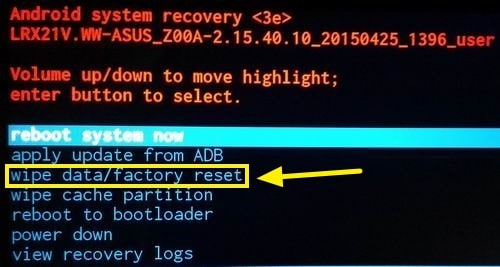
3. Wacht even, want het apparaat zou de fabrieksreset uitvoeren. Nadat het met succes is uitgevoerd, selecteert u ‘Systeem nu opnieuw opstarten’ en start u uw apparaat opnieuw op.

Uw apparaat zou opnieuw opstarten zonder enige beveiliging op het vergrendelingsscherm en u zou het in een mum van tijd kunnen gebruiken.
Ik weet zeker dat je, nadat je al deze oplossingen hebt leren kennen, gemakkelijk kunt leren hoe je de schermvergrendeling van de LG-telefoon kunt ontgrendelen. Volg gewoon een geschikt alternatief en laat het ons weten als u een tegenslag ondervindt in de onderstaande opmerkingen.
Laatste artikels

